您好,登录后才能下订单哦!
小编给大家分享一下pycharm安装xlrd库的方法,相信大部分人都还不怎么了解,因此分享这边文章给大家学习,希望大家阅读完这篇文章后大所收获,下面让我们一起去学习方法吧!
如果想要使用python读取excel表格中数据,我们要读取excel要用到xlrd模块,首先需要在pycharm中安装xlrd模块
1.首先在Pycharm中安装selenium
先进入路径:File - settings - Project - Project Interpreter
点击右侧+号,在弹出的对话框中输入:xlrd,点击install package
等一段时间,xlrd就算安装完成了,完成之后如下图:
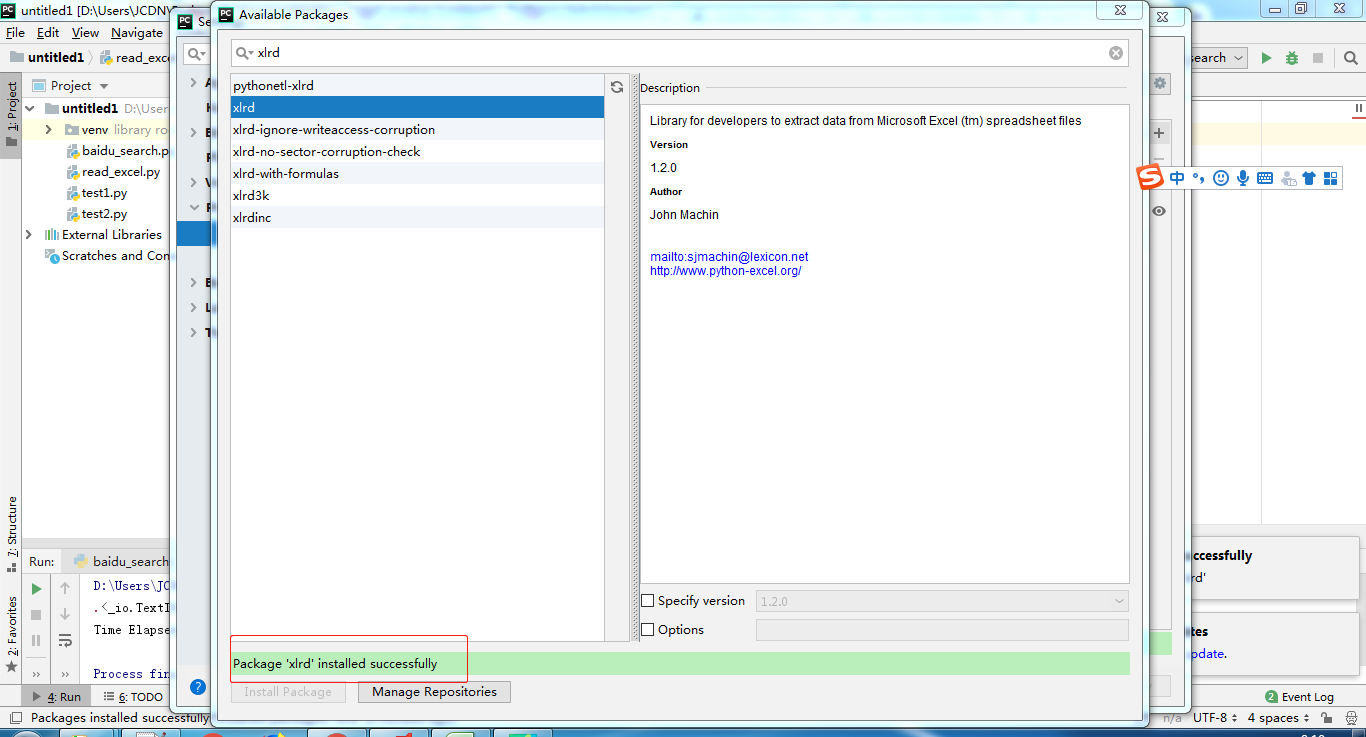 2.下面在pycharme中查看xlrd是否真正的安装成功:
2.下面在pycharme中查看xlrd是否真正的安装成功:
重启pycharme,使用import xlrd语句导入xlrd模块,如果xlrd下方没有波浪线,则表示xlrd已安装成功。
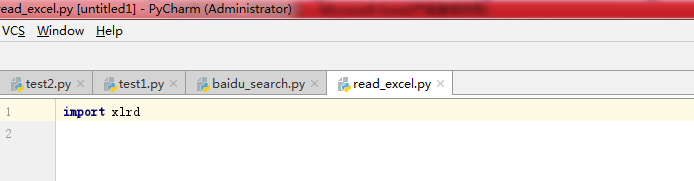
以上是pycharm安装xlrd库的方法的所有内容,感谢各位的阅读!相信大家都有了一定的了解,希望分享的内容对大家有所帮助,如果还想学习更多知识,欢迎关注亿速云行业资讯频道!
免责声明:本站发布的内容(图片、视频和文字)以原创、转载和分享为主,文章观点不代表本网站立场,如果涉及侵权请联系站长邮箱:is@yisu.com进行举报,并提供相关证据,一经查实,将立刻删除涉嫌侵权内容。